Menyiapkan iPhone baru sudah cukup mudah. Berkat iCloud dan Mulai Cepat Apple (alias pengaturan otomatis), Anda dapat mentransfer semua data dan aplikasi dari iPhone lama ke iPhone atau iPad baru, semuanya tanpa memasukkan kode sandi iCloud yang panjang dan aman.
Bermigrasi ke perangkat baru yang dulunya memerlukan cadangan iTunes atau cadangan iCloud. Bagaimana jika Anda hanya ingin menyalin semuanya langsung dari satu perangkat ke perangkat lainnya? Seperti AirDrop? Di iOS 12.4, Anda dapat melakukan hal itu. Dan Anda bahkan dapat menggunakan kabel! Mari kita lihat caranya.
Cara menggunakan Migrasi iPhone
NS fitur baru disebut Migrasi iPhone, dan cara kerjanya hampir sama persis dengan Mulai cepat fitur yang sudah kita kenal dan cintai. Cukup aktifkan perangkat baru Anda, dan letakkan di dekat iPhone lama Anda.

foto: apel
Sebuah panel akan muncul di iPhone lama Anda, menanyakan apakah Anda ingin menggunakan ID Apple Anda untuk mengatur yang baru. Ketuk untuk menyetujui, lalu arahkan kamera iPhone lama ke awan titik-titik yang berputar-putar di layar iPhone baru. Ini memasangkan perangkat.
Anda kemudian melanjutkan dengan pengaturan kode sandi dan ID Wajah/ID Sentuh, sama seperti sebelumnya. Langkah Migrasi iPhone baru dimulai tepat di akhir. Di mana Anda biasanya akan melihat permintaan untuk memulihkan dari cadangan iCloud, sekarang Anda juga dapat memilih untuk mentransfer langsung dari perangkat lain:
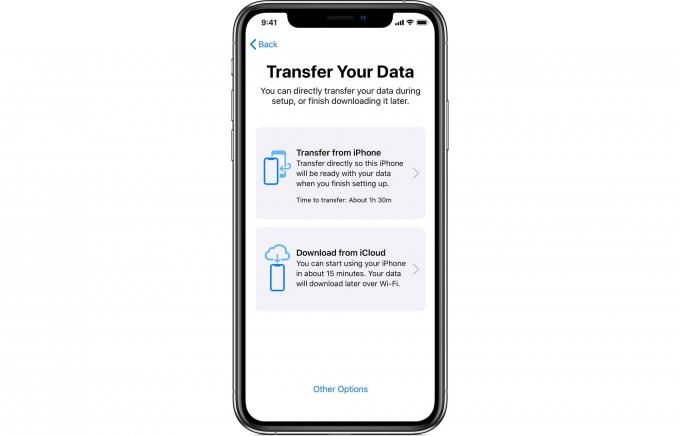
foto: apel
Cukup ketuk Transfer dari iPhone, dan penyalinan akan dimulai. Data dan pengaturan akan disalin, sama seperti pemulihan iCloud — hanya tanpa iCloud. Anda akan melihat petunjuk di sepanjang jalan untuk menyetujui transfer Siri, Apple Pay, dan beberapa data sensitif lainnya.
Migrasi iPhone: Nirkabel atau kabel?
Transfer dilakukan secara nirkabel, langsung dari perangkat ke perangkat, seperti halnya Fitur AirDrop Apple yang luar biasa. Anda akan melihat perkiraan waktu yang tersisa untuk menyelesaikan transfer di layar. Laporan anekdotal menempatkan waktu ini sekitar satu setengah jam, tetapi jelas ini akan bervariasi berdasarkan berapa banyak data yang perlu disalin.
Anda juga dapat menghubungkan kedua perangkat satu sama lain menggunakan kabel. Untuk menggunakan kabel, Anda harus menghubungkan perangkat satu sama lain tepat di awal proses ini, menggunakan Adaptor Kamera Lightning ke USB 3 (alias Kit Koneksi Kamera) dan Kabel Lightning ke USB).
Keuntungan menggunakan kabel adalah — secara teoritis — kecepatan. Kerugiannya adalah Anda tidak dapat menyalakan perangkat selama transfer.
Satu hal penting yang perlu diperhatikan: Aplikasi tidak akan ditransfer antar perangkat Anda. Sementara semua data dan pengaturan aplikasi akan disalin, aplikasi itu sendiri akan diunduh dari server Apple. Mengapa? Karena unduhan aplikasi dioptimalkan untuk perangkat yang mengunduhnya, dan mungkin tidak kompatibel dengan perangkat baru.
Catatan lain — semua perangkat harus menjalankan iOS 12.4 atau lebih baru agar ini berfungsi.
Pertanyaan
Saya juga memiliki beberapa pertanyaan tentang proses ini. Bagaimana data iCloud ditangani? Misalnya, apakah foto dan video di perpustakaan Foto Anda ditransfer? Atau diunduh dari Perpustakaan Foto iCloud nanti? Kami akan melihat saat kami menggunakan fitur baru.
Saya sangat menyukai pengaturan ini. Itu memudahkan untuk bermigrasi ke perangkat baru, bahkan jika Anda tidak menyimpan cadangan iCloud lengkap. A+.
[contextly_sidebar id="ovR7l4umGRLd5YNF7fJEBl31l0L55ECImigrasi telepon


